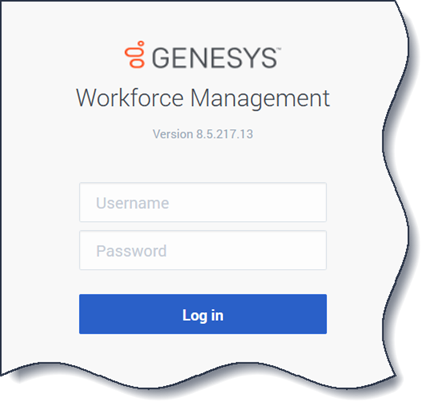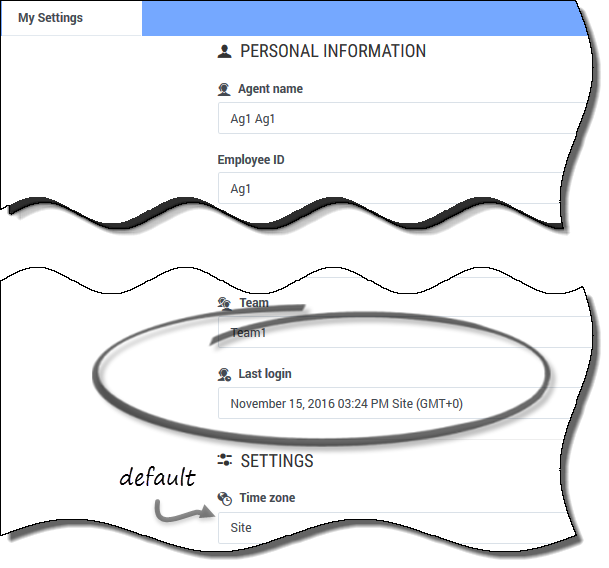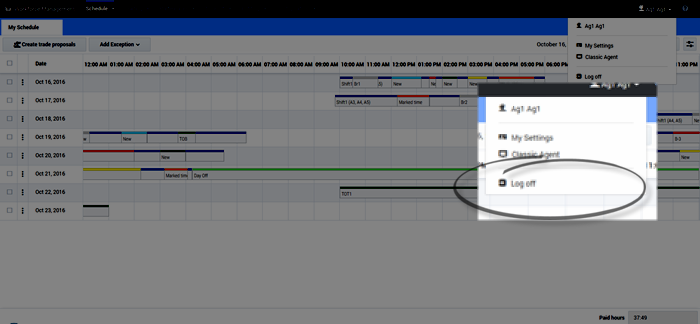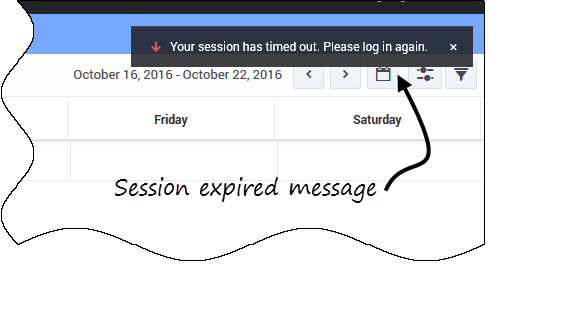m (1 révision importée) |
|
(Aucune différence)
| |
Version actuelle datée du juillet 26, 2022 à 18:29
Sommaire
Connexion et déconnexion
Avant de vous connecter, demandez à votre superviseur l’URL (l’adresse Web) de l’application WFM Web for Agents pour votre ordinateur de bureau (ou votre appareil mobile). Lorsque vous l’avez, ajoutez-la à la liste de favoris ou de signets de votre navigateur pour pouvoir y accéder aisément.
Boîte de dialogue Connexion
Pour vous connecter :
- Ouvrez l’application Workforce Management (WFM) Agent.
- Lorsque l’écran de démarrage s’affiche, connectez-vous à WFM en saisissant votre nom d’utilisateur et votre mot de passe.
- Vous pouvez vous connecter à WFM Web à partir de n’importe quel ordinateur via un navigateur Web pris en charge.
Ouvrez et exécutez WFM Web dans une seule fenêtre de navigateur sur votre poste de travail à tout moment. L’exécution de WFM Web dans plus d’une fenêtre de navigateur simultanément sur votre poste de travail peut entraîner un comportement inattendu du programme. (En d’autres termes, n’ouvrez pas une deuxième fenêtre de navigateur dans la même session WFM Web en sélectionnant Fichier > Nouveau ou en appuyant sur Ctrl+N.)
Si vous devez exécuter plus d’une session WFM Web sur le même poste de travail, lancez une instance distincte de votre navigateur, puis connectez-vous de nouveau à WFM Web à partir de cette instance de navigateur.Horodatage de connexion
Si vous vous connectez via l’Agent Desktop, l’application WFM Agent affiche des informations d’horodatage sur la dernière connexion, vous alertant ainsi en cas d’utilisation non autorisée de vos informations d’identification de connexion.
L’horodatage affiche la date et l’heure dans le fuseau horaire qui s’affiche dans le champ Fuseau horaire (Site est la valeur par défaut). Vous trouverez ces informations en cliquant sur Configuration > Mes paramètres ou en cliquant sur votre nom d’utilisateur dans le coin supérieur droit de n’importe quelle fenêtre WFM Agent et en sélectionnant Mes paramètres.
Déconnexion
Lorsque vous avez fini d’utiliser WFM Web, vous devez toujours vous déconnecter. Si vous ne vous déconnectez pas, d’autres utilisateurs pourront voir les informations de votre compte.
Pour vous déconnecter :
- Dans le coin supérieur droit de toute fenêtre WFM Web ouverte, cliquez sur votre nom d’utilisateur.
- Dans le menu déroulant qui apparaît, cliquez sur Déconnexion.
Vous fermez ainsi votre session WFM Web et revenez à la boîte de dialogue Connexion. Vous pouvez maintenant fermer votre navigateur, si vous le souhaitez.
Expiration d’une session
Une session WFM Web expire si vous ne l’avez pas utilisée pendant un certain temps. Si votre session expire et si vous tentez d’apporter des modifications ou de consulter certaines informations, l’avertissement Session expirée apparaît.
Pour utiliser de nouveau WFM Web :
- Après quelques secondes, lorsque le message d’avertissement disparaît, cliquez sur votre nom d’utilisateur, puis sur Déconnexion.
- Lorsque la boîte de dialogue Connexion apparaît, saisissez votre nom d’utilisateur et votre mot de passe (comme vous le feriez pour commencer à utiliser WFM Web).
- Si vous avez fini d’utiliser WFM Web, fermez votre navigateur.